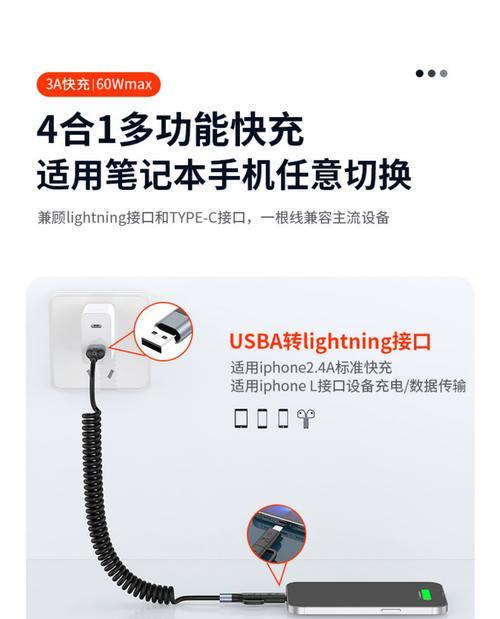随着数字时代的到来,光驱已不再是电脑的标准配置。但对于需要安装光盘软件、游戏或播放视频的用户来说,光驱依旧不可或缺。特别是在使用联想品牌电脑时,正确连接光驱数据线和进行数据传输是必要的技能。本文将为您提供详细的指导,帮助您轻松完成联想光驱数据线的连接及数据传输过程。
一、联想光驱数据线连接步骤
1.准备工作
在开始之前,请确保您已关闭电脑,并断开所有电源线和数据线,以避免在操作过程中造成短路或损害设备。准备好您的联想光驱以及随设备附带的数据线和电源线。
2.打开机箱
使用适当的螺丝刀打开电脑的机箱。确保在操作过程中保持机箱水平,以防止内部组件移动或受损。
3.安装数据线
将光驱数据线连接到电脑主板上的SATA接口。通常,主板上会有多个SATA接口,通常标有SATA1、SATA2等,您可以选择任何一个未被占用的接口。
4.电源连接
将光驱电源线连接到电源供应器的相应接口上。通常,电源供应器会带有几组4针电源接口,您可以使用其中一个为光驱供电。
5.固定光驱
将光驱滑入机箱内的光驱托架,并用螺丝固定,确保光驱与机箱紧密连接。
6.完成连接
确认所有的线缆都已正确连接,光驱和机箱内部没有线缆松动或阻挡其他组件后,重新合上机箱盖。

二、数据传输与使用
1.安装光驱驱动程序
在连接光驱并开机后,系统通常会自动检测到新硬件,并提示安装驱动程序。请按照屏幕上的提示操作,或者访问联想官方网站下载最新的光驱驱动程序,并进行安装。
2.使用光驱进行数据读取
安装好驱动程序后,就可以使用光驱读取数据了。将含有数据的光盘放入光驱,系统会自动识别并提供相应的操作选项,如自动播放、文件浏览等。
3.数据写入(可选)
如果需要将数据写入CD或DVD,您还需要一个可以刻录的光驱以及相应的刻录软件。安装并配置好刻录软件后,您便可以选择需要刻录的数据,按照软件的指引完成数据写入过程。

三、常见问题与解决方法
1.光驱无法识别
检查连接:确保光驱的数据线和电源线连接正确且牢固。
检查驱动程序:确认驱动程序是否已正确安装,或尝试更新驱动程序。
检查BIOS设置:进入BIOS检查是否识别到光驱设备。
2.光驱读取速度慢
检查光盘质量:旧的或质量差的光盘可能会影响读取速度。
检查光驱清洁度:光驱内部灰尘积累可能会影响读取效率,定期清理光驱。
优化系统性能:关闭不必要的后台程序,提高系统整体运行效率。
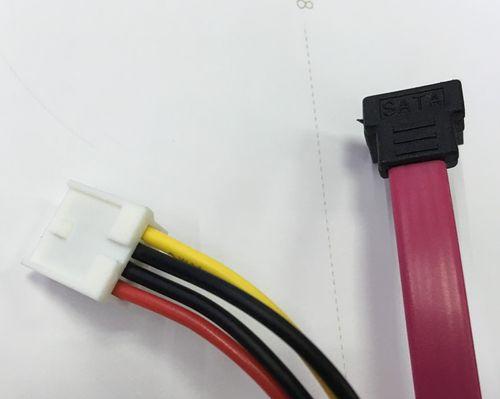
四、
联想光驱数据线的正确连接是实现数据传输的基础。通过本指南的介绍,您应该能顺利地将光驱接想电脑,并进行光盘数据的读取和写入。掌握这些技能,您便可以充分利用光驱功能,享受更加丰富的数字生活体验。如果在操作过程中遇到任何问题,可以参考本文提供的常见问题解决方法,或联系专业的技术支持人员进行咨询。